Actualizare 4 mai: Revizuim aceste teme grozave pentru Rogue One pentru a sărbători Ziua Războiului Stelelor!
E noapte de deschidere. Ești cu toții gata pentru spectacolul de la miezul nopții: ți-ai luat biletele, ți-ai ales tricoul perfect Star Wars sau poate un întreg ansamblu dacă vrei să câștigi acel concurs de costume... dar telefonul tău este la fel de decorat ca și minunatul tău de sine? Nu? Să remediem asta.
Nu știi puterea temei întunecate. Această temă este la fel de întunecată, delicioasă și îndrăzneață pe cât de elegantă. Darth Vader este unul dintre cei mai buni ticăloși vreodată și, atâta timp cât nu mai trebuie să suferim din pricina Anakin, suntem bucuroși să vedem atât de mult pe el cât Disney este dispus să ne ofere. Cu toții am putea folosi un pic mai mult Vader în viața noastră, iar ecranele noastre de pornire nu fac excepție. Iată de ce avem nevoie:
Verizon oferă Pixel 4a la doar 10 USD / lună pe noile linii nelimitate
- Tapet Darth Vader de Gaurav Seth
- Whicons
- Pictograma sertarului aplicației Death Star
- 1Vremea
- KWGT
- Vader Music Preset pentru KWGT
- Un explorator de fișiere pentru mutarea fișierelor KWGT în folderele corespunzătoare.
- Un lansator care permite pachete de pictograme terță parte, înlocuirea pictogramelor individuale, redimensionarea widgeturilor și cel puțin o grilă a ecranului de pornire XxX. Aceste instrucțiuni sunt elaborate pentru Nova Launcher dar poate fi ușor adaptat pentru alte lansatoare precum Lansator de acțiuni.
Odată ce ați descărcat tot ce aveți nevoie, este timpul să vă scufundați!
- Apăsați lung pe ecranul de pornire până când Imagini de fundal opțiunea apare în partea de jos a ecranului.
- Atingeți Imagini de fundal.
-
Atingeți Alegeți imaginea.

- Navigați la tapetul Vader descărcat și selectați-l.
- Asigurați-vă că imaginea este centrată înainte de a atinge Seteaza fundal.
-
Deschideți Setări Nova.

- Atingeți Privește și simte.
- Atingeți Tema pictogramei.
-
Atingeți Whicons.

- Reveniți la ecranul de pornire și apăsați lung pictograma sertar de aplicații.
- Atingeți Editați | ×.
-
Apasă pe pictogramă pentru a-l edita.

- Selectați Aplicații galerie.
- Selectați Documente / Fișiere.
-
Navigați la salvat Pictograma Steaua Morții și selectați-l.
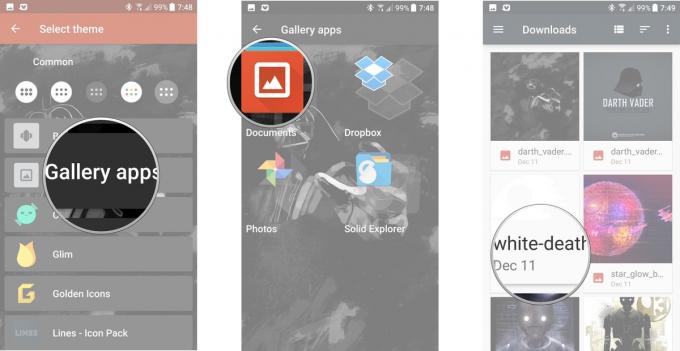
- Asigurați-vă că întreaga pictogramă se află în limitele casetei de delimitare albe înainte de a atinge Terminat.
- Atingeți Terminat pentru a confirma schimbarea pictogramei.
-
Reveniți la ecranul de pornire.

- Apăsați lung pe ecranul de pornire până când Widgeturi opțiuni apare în partea de jos a ecranului.
- Atingeți Widgeturi.
-
Găsiți 1Vremea în listă și Apasă și ține pentru a seta poziția widgetului pe ecranul de pornire.

- Trageți 1Weather Compact widget în partea de sus a ecranului de pornire.
- În fereastra de configurare care apare, setați Culoare de fundal la Întuneric.
-
A stabilit Opacitatea fundalului la 0%.

- A stabilit Accent la alb.
- Atingeți Terminat.
-
Reveniți la ecranul de pornire.

- Apăsați lung pe ecranul de pornire până când Widgeturi opțiuni apare în partea de jos a ecranului.
- Atingeți Widgeturi.
-
Găsiți KWGT în listă și apăsați și trageți widgetul KWGT 4x2 în partea de jos a ecranului de pornire.

- Atingeți widgetul pentru a-l configura.
- În Exportat, selectați Vader Music Preset.
-
Dacă scalarea widgetului este dezactivată, atingeți Strat.
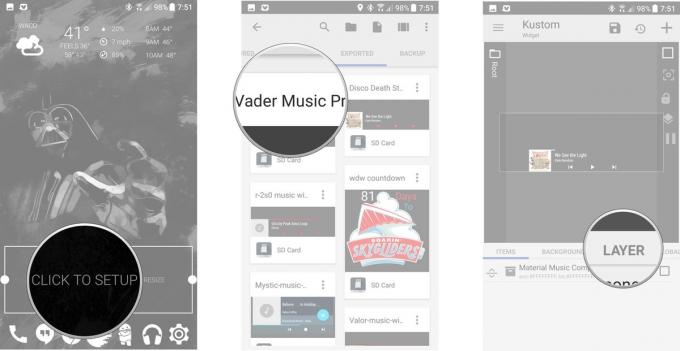
- Ajustați widgetul după cum este necesar.
- Salvați widgetul dvs. atingând discheta din bara de sus.
K-2S0 este droidul pe care l-am căutat: un Droid care ne face să râdem, chiar dacă el decide care dintre cele o mie de modalități ne va ucide. Este zdrobitor, e tâmpit și este predispus la gore.
- Tapet K-2S0
- Tha Metal de Tha Phlash (1,49 dolari)
- 1Vremea
- KWGT
- Presetare muzicală K-2S0 pentru KWGT
- Un explorator de fișiere pentru mutarea fișierelor KWGT în folderele corespunzătoare.
- Un lansator care permite pachete de pictograme terță parte, înlocuirea pictogramelor individuale, redimensionarea widgeturilor și cel puțin o grilă a ecranului de pornire XxX. Aceste instrucțiuni sunt elaborate pentru Nova Launcher dar poate fi ușor adaptat pentru alte lansatoare precum Lansator de acțiuni.
- Apăsați lung pe ecranul de pornire până când Imagini de fundal opțiunea apare în partea de jos a ecranului.
- Atingeți Imagini de fundal.
-
Atingeți Alegeți imaginea.

- Navigați la tapetul K-2S0 descărcat și selectați-l.
- Asigurați-vă că imaginea este centrată înainte de a atinge Seteaza fundal.
-
Deschideți Setări Nova.

- Atingeți Privește și simte.
- Atingeți Tema pictogramei.
-
Atingeți Metal.
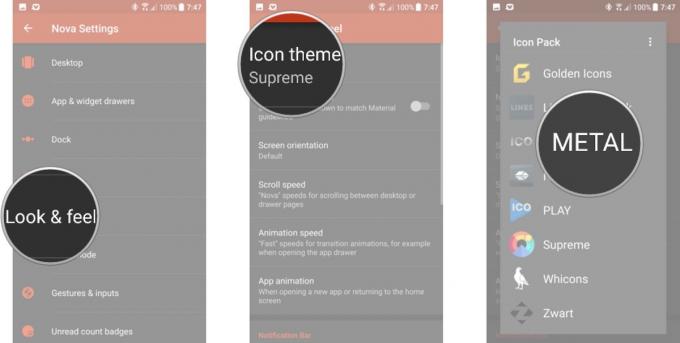
- Reveniți la ecranul de pornire și apăsați lung pictograma sertar de aplicații.
- Atingeți Editați | ×.
-
Atingeți pictograma pentru ao edita.

- Selectați Metal.
- Derulați în jos până la S și selectați Razboiul Stelelor.
-
Atingeți Terminat.

- Apăsați lung pe ecranul de pornire până când Widgeturi opțiuni apare în partea de jos a ecranului.
- Atingeți Widgeturi.
-
Găsiți 1Vremea în listă și apăsați și trageți widgetul 1Weather Compact din partea de sus a ecranului de pornire.

- În fereastra de configurare care apare, setați Culoare de fundal la Întuneric.
- A stabilit Opacitatea fundalului la 0%.
-
A stabilit Accent la Roșu sângeriu.

- Atingeți Terminat.
- Reveniți la ecranul de pornire și apăsați lung până la Widgeturi opțiuni apare în partea de jos a ecranului.
-
Atingeți Widgeturi.

- Găsiți KWGT în listă și apăsați și trageți widget-ul KWGT 4x2 la al treilea rând al ecranului de pornire.
- Apăsați lung și redimensionați widgetul potrivit deasupra siglei Rebel / Empire divizat.
-
Atingeți widgetul pentru a-l configura.

- În Exportat, selectați Presetare muzicală K-2S0.
- Dacă scalarea widgetului este dezactivată, atingeți Strat și reglați după cum este necesar.
- Salvați widgetul dvs. atingând discheta din bara de sus.
Asta nu este lună... este o discotecă electronică tema ecranului de pornire Death Star care va arunca locul pentru a putea merge acasă. Există teme plictisitoare alb-negru Steaua Morții, dar suntem prea cool pentru monocrom. Pentru asta îl avem în jur pe Vader. Acum, iată planurile pentru Steaua Morții. Trebuie să-i readucem la alianță!
- Star Glow de elreviae
- Tema Supreme de Drumdrestroyer (1,49 USD)
- 1Vremea
- KWGT
- Disco Death Star Music Preset pentru KWGT
- Un explorator de fișiere pentru mutarea fișierelor KWGT în folderele corespunzătoare.
- Un lansator care permite pachete de pictograme terță parte, înlocuirea pictogramelor individuale, redimensionarea widgeturilor și cel puțin o grilă a ecranului de pornire XxX. Aceste instrucțiuni sunt elaborate pentru Nova Launcher dar poate fi ușor adaptat pentru alte lansatoare precum Lansator de acțiuni.
- Apăsați lung pe ecranul de pornire până când Imagini de fundal opțiunea apare în partea de jos a ecranului.
- Atingeți Imagini de fundal.
-
Atingeți Alegeți imaginea.

- Navigați la imaginea de fundal descărcată și selectați-o.
- Asigurați-vă că imaginea este centrată înainte de a atinge Seteaza fundal.
-
Deschideți Setări Nova.

- Atingeți Privește și simte.
- Atingeți Tema pictogramei.
-
Atingeți Suprem.

- Reveniți la ecranul de pornire și apăsați lung pictograma sertar de aplicații.
- Atingeți Editați | ×.
-
Atingeți pictograma pentru ao edita.

- Selectați Suprem.
- Derulați în jos în secțiunea Bonus și selectați pictograma roșie cu două pătrate cu un X în mijloc.
-
Atingeți Terminat.

- Apăsați lung pe ecranul de pornire până când Widgeturi opțiuni apare în partea de jos a ecranului.
- Atingeți Widgeturi.
-
Găsiți 1Vremea în listă și apăsați și trageți widgetul 1Weather Compact din partea de sus a ecranului de pornire.
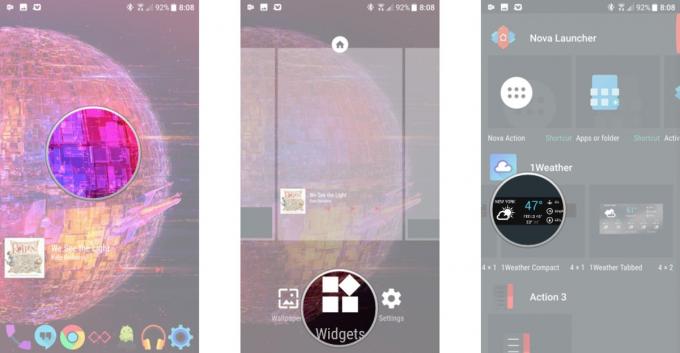
- În fereastra de configurare care apare, setați Culoare de fundal la Întuneric.
- A stabilit Opacitatea fundalului la 0%.
-
A stabilit Accent la Albastru regal.

- Atingeți Terminat.
- Reveniți la ecranul de pornire și apăsați lung pe ecranul de pornire până când Widgeturi opțiuni apare în partea de jos a ecranului.
-
Atingeți Widgeturi.

- Găsiți KWGT în listă și apăsați și trageți widgetul KWGT 4x2 în partea de jos a ecranului de pornire.
- Atingeți widgetul pentru a-l configura.
-
În Exportat, selectați Disco Death Star Music Preset.

- Dacă scalarea widgetului este dezactivată, atingeți Strat.
- Reglați după cum este necesar.
- Salvați widgetul dvs. atingând discheta din bara de sus.
